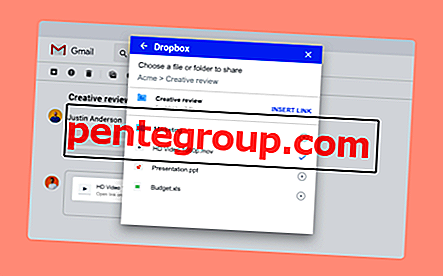Una experiencia reciente que nos hizo estrujar nuestros cerebros aquí fue que iTunes utilizó una tonelada de memoria / espacio en disco en la PC. Este iTunes se usó para hacer una copia de seguridad y sincronizar un iPhone de 16GB casi lleno y el resultado de ese ejercicio terminó en iTunes consumiendo una tonelada de espacio en disco.
Algo bueno de esto fue descubrir cuál es el corazón del problema. Si enfrenta el mismo problema donde iTunes está utilizando demasiado espacio en su disco, estos consejos pueden ser útiles. Echar un vistazo:
Cómo recuperar espacio en disco borrando copias de seguridad y datos de iTunes
Borrar copias de seguridad en iTunes
Para un iPhone lleno hasta el borde, la copia de seguridad será enorme aunque esté comprimida. Si realiza una copia de seguridad a través de iTunes y ha configurado iTunes para realizar una copia de seguridad automáticamente, el problema del espacio en disco en realidad aumenta porque iTunes crea múltiples copias de seguridad.
Si bien cada copia de seguridad no es un paquete completo, todavía encontrará que borrar una o dos copias de seguridad puede liberar más de 1-2 GB de datos. Y eso es una tonelada. Si tiene varias copias de seguridad, sería útil eliminar muchas de ellas y conservar solo la última. Aquí se explica cómo hacerlo:
- Abre iTunes
- Haga clic en Editar → Preferencias
- Haga clic en dispositivos
- ¿Ves una lista de copias de seguridad con información de fecha / hora a la derecha? Si puede identificar su dispositivo aquí y aparece más de una vez, tiene una manera de liberar espacio. Haga clic en la copia de seguridad que no sea la última y luego haga clic en Eliminar copia de seguridad .
- Haga esto para cada lista de respaldo (excepto la última).

Una de las otras cosas interesantes que puede hacer es borrar todas las copias de seguridad y luego crear una nueva copia de seguridad de su dispositivo en este momento.
Borrar aplicaciones en iTunes
Esto es algo que obtuve recientemente. En iTunes 11, puede eliminar aplicaciones de iTunes y eso aún no afectará las aplicaciones en su iPhone / iPad o cualquier iDevice que sincronice a través de iTunes. Lo cual es genial porque puedes borrar muchos datos de la aplicación de tu computadora y aún así estar en la zona segura.
Técnicamente, puede eliminar aplicaciones de la Biblioteca de iTunes (no del dispositivo y no de iTunes → Dispositivo → Aplicaciones) y borrar una gran cantidad de datos mientras evita cualquier problema con la sincronización de la aplicación. Sin embargo, la eliminación significa que perderá la aplicación en caso de que deje de existir en la App Store. Ese es un riesgo aceptable para la mayoría de nosotros.
Nuevamente, solo para estar seguro, borre las aplicaciones de la biblioteca de iTunes. Si aún no está seguro, hágalo sin conectar su iDevice a la computadora.
Mover la carpeta de medios
El otro problema central proviene de donde iTunes sincroniza tus fotos, videos y la mayor cantidad de datos que ocupa mucho espacio. Por defecto, esto está dentro de la carpeta de su sistema operativo (en Windows, esto es C: /).
Afortunadamente, puedes mudarte a esta ubicación. Puedes decirle a iTunes que coloque los datos sincronizados en otro lugar. Esto no es exactamente una solución para que iTunes use mucho espacio en disco, pero al menos para los usuarios de Windows, esto puede ser útil para prevenir problemas de espacio en disco más bajo en la unidad del sistema operativo.
Para mover la carpeta de medios haga esto:
- Abre iTunes
- Vaya a Editar → Preferencias
- Haga clic en Avanzado
- ¿Ves la sección de ubicación de la carpeta de iTunes Media ? Haz clic en Cambiar.
- Elija una unidad / carpeta adecuada donde tenga suficiente espacio.

Entonces, a partir de ahora, cada vez que sincronice su iDevice con iTunes, coloca todos los datos (especialmente los medios que incluyen fotos, videos, música, etc.) en esta carpeta. Si fuera lo suficientemente inteligente como para llevarlo a una unidad que tuviera mucho espacio en disco, estaría evitando que iTunes arruine el espacio en disco de su unidad OS.
Borrar los datos 'Otros' en iTunes
Los datos 'Otros' en su iPhone / iPad pueden crecer a niveles de miedo si no raciona con los datos de caché. Y esto siempre es desconcertante. La mayoría de los Otros datos provienen de fuentes que no puede controlar, editar o eliminar directamente. Nuestras propias soluciones como esta que implica una restauración de respaldo y esta que involucra BackupBot y PhoneClean pueden ser útiles hasta cierto punto.

Pero espera. ¿Por qué los datos "Otros" en el iDevice afectan el espacio del disco duro a través de iTunes? Esto se debe a que cuando sincroniza y realiza una copia de seguridad a través de iTunes, Otros datos también se almacenan en la computadora, de modo que la próxima vez que restaure desde una copia de seguridad, todos esos datos se envían a su iDevice.
Si sus Otros datos consumen tanto como 1GB o 2GB (en algunos casos supera los 4GB), esa es casi la cantidad de espacio en disco que pierde.
Una palabra en medios y aplicaciones
Elimina las aplicaciones que no uses. Realmente, es así de simple. Muchas aplicaciones son solo de 10 MB o 20 MB, pero tienen diez de ellas en su iPhone y eso es alrededor de 100-200 MB. Recargue con los datos que almacenan estas aplicaciones (en muchos casos que exceden los 100 MB), y agregará fácilmente hasta 1 GB o más. Ahora es una estadística muy genérica y no probada, pero así es como la mayoría de los usuarios terminan desperdiciando espacio en disco.
Lo mismo ocurre con las fotos y los videos y, en muchos casos, también con la música. No quiero profundizar en esta discusión porque es más una elección personal, pero siempre, y quiero decir siempre, ayuda a eliminar muchas fotos y videos que son redundantes de muchas maneras.